电脑怎么重装系统win8专业版
- 时间:2022年09月30日 14:08:19 来源:魔法猪系统重装大师官网 人气:15659
在使用Win8系统的时候,遇到难以解决的系统问题,一般都会选择系统重装的方法。但是还有很多用户不清楚电脑怎么重装Win8系统。针对这个问题,小编下面就给大家带来了Win8系统重装的教程。
工具/原料
系统版本:windows8系统
品牌型号:惠普
软件版本:老毛桃U盘启动装机工具
方法一、U盘重装win8专业版步骤
1、插入U盘启动盘,电脑开机或重启,出现开机画面时,按下U盘启动快捷键进入优先启动项设置界面,选中U盘选项为第一启动项,回车进入老毛桃winpe 主菜单。

2、在老毛桃winpe主菜单中,选中【1】Win10X64PE(2G以上内存),按回车进入桌面。
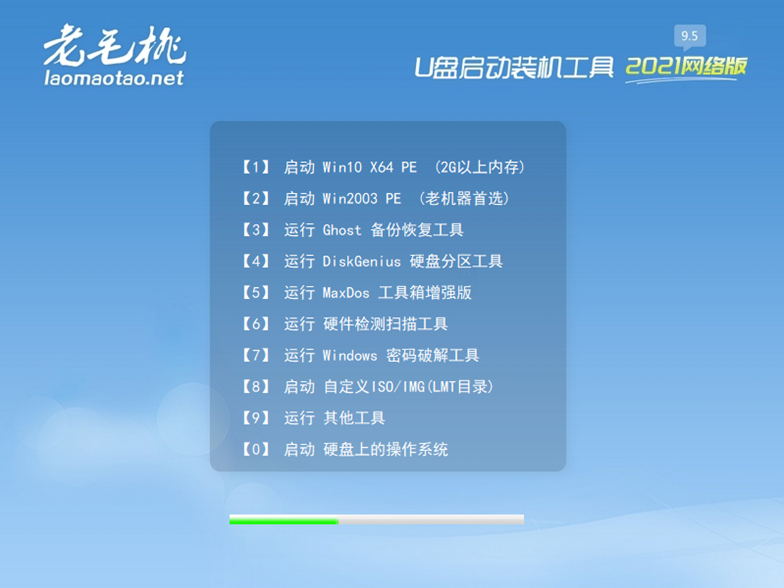
3、进入老毛桃winpe桌面,打开老毛桃一键装机,如图所示,选择之前下载好的镜像系统,并安装在C盘,点击“执行”进入下一步。
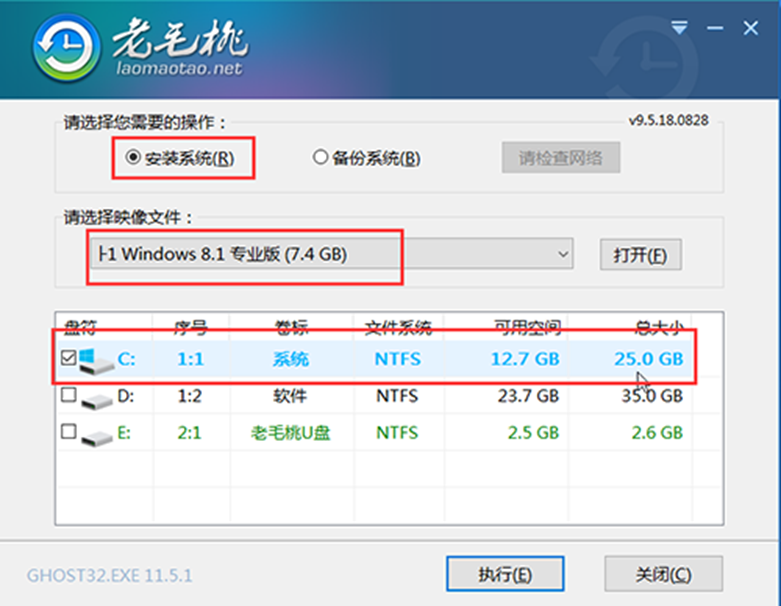
4、出现“一键还原”提示框后,默认勾选,点击“是”继续安装。
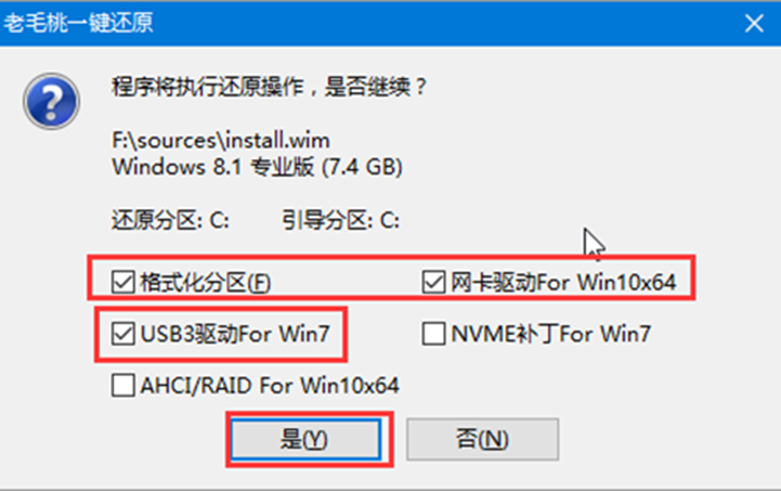
5、进入重启阶段时,拔掉U盘,避免重启后重新进入老毛桃winpe界面。
6、重启后电脑进入系统部署阶段,无需操作,稍等片刻,出现win8界面,重装成功。
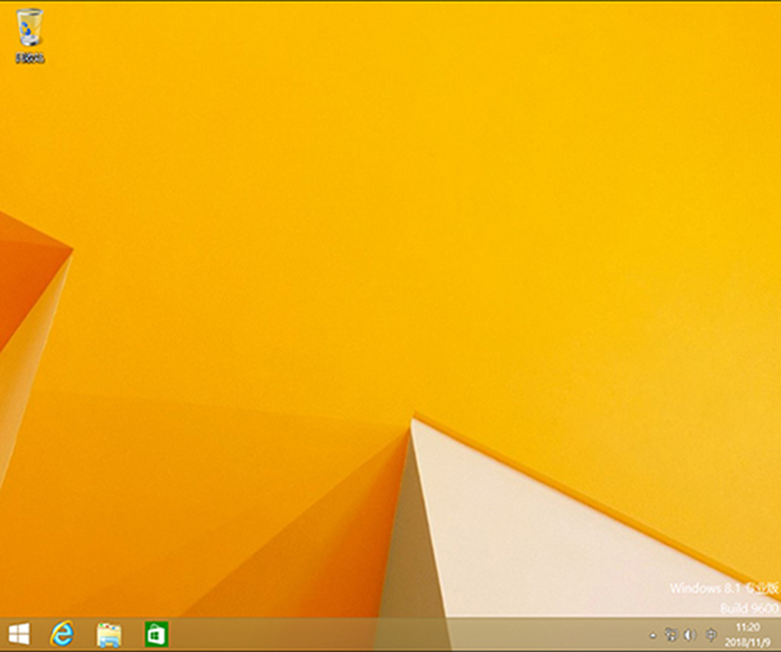
总结
1、插入U盘启动盘,电脑开机按下U盘启动快捷键选中U盘选项为第一启动项,回车。
2、在选中【1】Win10X64PE(2G以上内存),按回车。
3、打开老毛桃一键装机,选择之前下载好的镜像系统,安装在C盘,点击“执行”进入下一步。
4、出现“一键还原”提示框后,默认勾选,点击“是”继续安装。
5、进入重启阶段时,拔掉U盘。
6、重启后电脑进入win8界面,重装成功。
电脑怎么重装系统,怎么重装系统win8专业版,重装系统win8专业版








